Я уверен, что многие из вас думают ... не могу я просто сократить путь? Вы правы, это самый простой способ сделать это ... но значок, о котором мы говорим сегодня, не является ярлыком ... это фактический значок IE, который существовал в предыдущих версиях Windows.
Основное преимущество использования этого значка вместо ярлыка заключается в том, что вы можете быстро перейти на страницу «Свойства обозревателя», щелкнув правой кнопкой мыши и выбрав «Свойства».
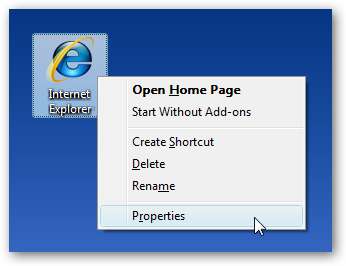
Вы заметите, что вы также можете использовать «Начать без надстроек», который помогает при устранении неполадок.
Чтобы снова добавить этот значок, нам потребуется взломать реестр. Вы можете следовать и вручную создавать записи реестра, или вы можете пропустить дальше и просто загрузить файл реестра.
Ручной взлом реестра
Откройте regedit.exe, используя поле поиска или выполнения в меню Пуск, а затем перейдите к следующему ключу:
HKEY_CURRENT_USER \ Программное обеспечение \ Microsoft \ Windows \ CurrentVersion
\ Проводник \ HideDesktopIcons \ NewStartPanel
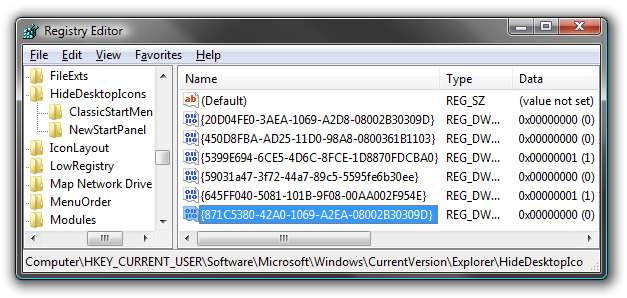
На правой панели добавьте новое 32-битное значение DWORD со следующим именем и значением:
Ключевое имя: {871C5380-42A0-1069-A2EA-08002B30309D}
Значение: 0
Вы должны иметь возможность щелкнуть правой кнопкой мыши на рабочем столе и выбрать «Обновить», и новый значок должен появиться.
Скачиваемый взлом реестра
Просто загрузите и извлеките файл взлома реестра, а затем дважды щелкните по нему, чтобы ввести информацию в реестр. Вы можете щелкнуть правой кнопкой мыши по рабочему столу и выбрать «Обновить» или выйти из системы и снова включиться, если это не работает по какой-либо причине.
Чтобы удалить значок, щелкните его правой кнопкой мыши и выберите «Удалить».
Скачать взлом для AddIEIconToDesktop Registry







